Работаем с уведомлениями в Windows Phone 8.1
Привет всем!
Сегодня поговорим о новых возможностях, касающихся уведомлений в Windows/Windows Phone 8.1. Обсудим какие типы уведомлений существуют, каким способом их организовать в своем приложении, а также отметим одну из главных новинок для Windows Phone устройств — Центр уведомлений (Action Center).
УведомленияУведомления в Windows Phone это важный способ взаимодействия приложения с пользователем. Они помогают пользователю узнать об обновлении информации в приложении, оповещают его о действиях других пользователей или напоминают о необходимых активностях.Уведомления могут приходить от какой-либо службы или же локально от приложения.
В Windows/Windows Phone 8.1 существует несколько способов отображения уведомлений:
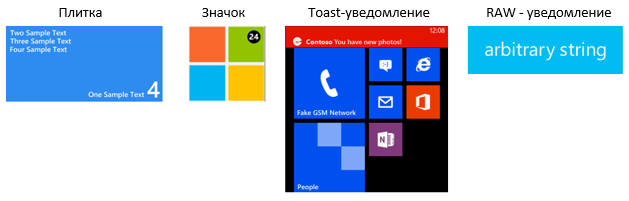
Пользователь может получить уведомление в виде информации на плитке приложения или при помощи маленького черного значка.
Подробнее о возможностях живых плиток можно узнать из следующего курса.
В дополнение к этому доступны и следующие способы отображения уведомлений:
Toast — уведомления — при получении этого типа уведомления в верхней части экрана устройства появляется текстовое оповещение. При этом на текущий момент приложение может быть неактивным. Нажав на это сообщение, можно быстро переключиться к соответствующему приложению.
Raw — уведомления — при этом типе уведомления содержимое передается непосредственно приложению. Приложение обрабатывает содержимое уведомления по собственному алгоритму. Эти уведомления не имеют собственного UI. Как и остальные push-уведомления, WNS сервис доставляет их к приложению из облачной или любой другой внешней службы.
Toast — уведомления
Для работы с Toast- уведомлениями необходимо подключить этот способ отображения уведомлений в манифесте приложения. Мы не сможем посылать Toast- уведомления, пока не укажем, что приложение может их отправлять.К счастью, это очень просто — переключить соответствующую настройку в Package.appxmanifest в положение «Yes»: 
Отправляем Toast-уведомление, используя следующий XML код:
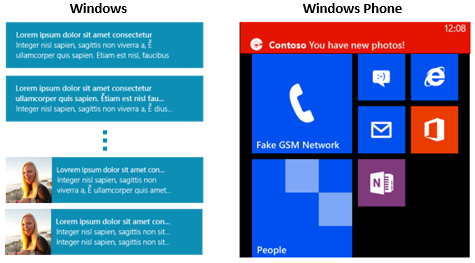
Однако логика работы Toast — уведомлений на обеих платформах будет одинакова.
Способы реализации уведомлений
Для всех Windows устройств существуют несколько способов реализации механизма уведомлений: Уведомления по расписанию (Scheduled). Такие уведомления будут стоять в очереди задач системы и запускаться в заданное фиксированное время; 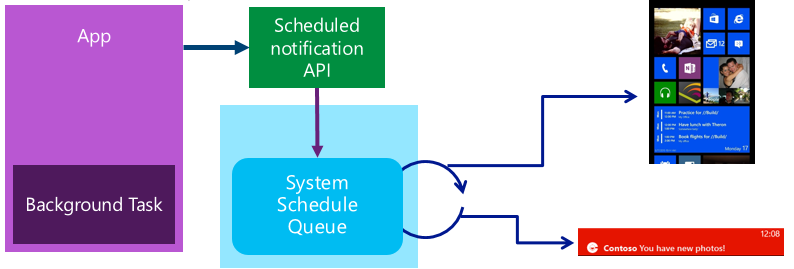
Как это работает: Внутри приложения используется API планировщика уведомлений, который обращается к расписанию очереди системы. Система проверяет очередь и в указанное для уведомления время отправляет обновление на плитку или Toast.
var scheduleToast = new ScheduledToastNotification ( xmlDoc, DateTimeOffset.UtcNow + TimeSpan.FromDays (1.0)); var toastNotify = ToastNotificationManager.CreateToastNotifier (); toastNotify.AddToSchedule (scheduleToast); При помощи класса ScheduledToastNotification создаем объект, отвечающий за уведомление по расписанию, в котором, используя ранее продемонстрированный XML код, указываем содержание и устанавливаем время в которое необходимо отобразить уведомление. А с помощью класса ToastNotificationManager создаем объект toastNotify, для которого реализована функция добавления уведомления в очередь системы AddToSchedule ().
Периодические обновления (Periodic) — добывают данные для уведомлений из указанного URL и отображают их с указанной периодичностью — раз в час/в 6 часов/в 12 часов; 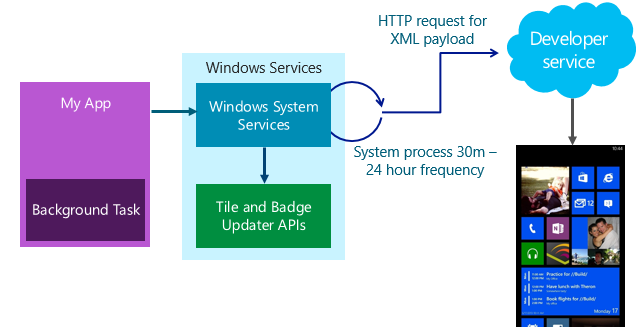
Как это работает: В приложении обращаемся к службам Windows System Services, указывая что нам необходимы уведомления с периодичностью в 0.5/6/12 часов. Эти службы в свою очередь связываются с API обновлений для плиток и значков определенное количество раз, при помощи HTTP — запроса получают XML данные уведомления, которые можно передать плитке или значку.
var periodic = TileUpdateManager.CreateTileUpdaterForApplication (); Uri myTileFeed = new Uri («http://mysite.com/tileRSS.xml»); periodic.StartPeriodicUpdate (myTileFeed, PeriodicUpdateRecurrence.Hour); С помощью класса TileUpdateManager создаем объект periodic, обеспечивающий периодическое обновление плитки. Далее создаем URI канал myTileFeed, в который будут транслироваться данные для уведомления в формате xml. Объект типа PeriodicUpdateRecurrence позволит установить необходимую периодичность уведомлений, поступающих из канала myTileFeed.Существует более простой способ реализации периодических уведомлений, используя настройки файла Package.appxmanifest:

Необходимо только выбрать периодичность и указать URI канал.
Локальные уведомления приложения (Local); 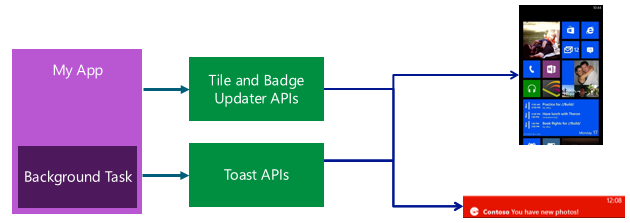
Как это работает: Приложение использует для уведомлений обновления плиток и значков, в фоном режиме уже обращается к API Toast — уведомлений.
BadgeNotification newBadge = new BadgeNotification (badgeDoc); BadgeUpdater update = BadgeUpdateManager.CreateBadgeUpdaterForApplication (); update.Update (newBadge); Создаем значок с помощью объекта типа BadgeNotification и функцией Update (), реализованной для объекта типа BadgeUpdater, мгновенно обновляем значок.
Ниже представлена таблица возможности использования способов реализации уведомлений в зависимости от их типа:

Не оставим без внимания последний способ реализации уведомлений — push-уведомления. Рассмотрим его подробнее.
Push уведомления До текущего релиза для подобного типа уведомлений в Windows 8.0 и Windows Phone 8.0 использовались два различных сервиса: служба Microsoft Push Notification Services (MPNS) для телефонов и Windows Notification Services (WNS) для остальных устройств на Windows.Однако, теперь Push-уведомления для любых устройств Windows/Windows Phone 8.1 реализуются через службу WNS.
Какие преимущества получат разработчики, используя WNS:
Одинаковый подход для любых устройств на Windows; Единый процесс регистрации приложений для push-уведомлений; Единый шаблон push-уведомлений для Windows/Windows Phone 8.1 платформ. Как это работает:
Windows Phone 8.1 приложение связывается с Windows Notification Client платформой для получение URI канала приложения, который уникален для каждого устройства и приложения;
Далее URI канал необходимо зарегистрировать в облачном сервисе;
Облачный сервис проводит аутентификацию WNS сервиса, предоставляя свои данные (пакет SID и секретный ключ), и предоставляет доступ, который позволяет сервису отправлять уведомления. Теперь можно отправлять push –уведомления с помощью этой службы;
Облачная служба, в соответствующее время посылает push-уведомление службе WNS;
WNS связывается с Windows Notification Client платформой, которая производит обновление любого из заданных типов уведомлений.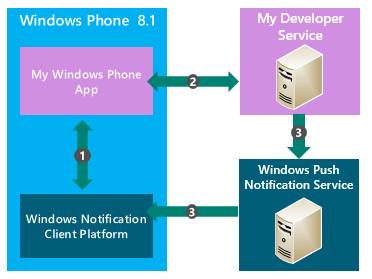
Подробнее о работе WNS службы можно прочитать здесь.
Ниже реализуем механизм push-уведомлений в приложении по шагам, выполняя ряд необходимых действий:
Для начала произведем все необходимые приготовления в Центре разработки, используя свой аккаунт разработчика:
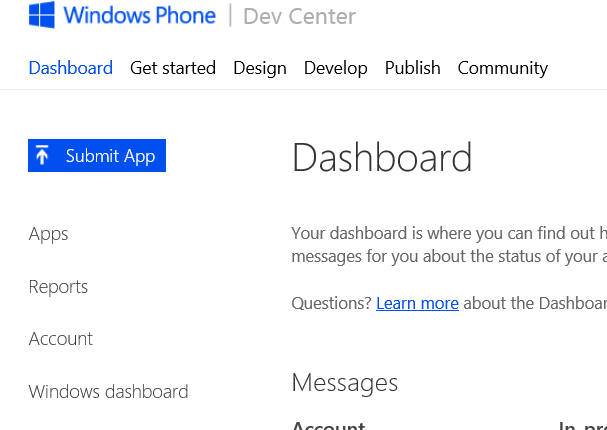
Нажимаем Submit App и резервируем имя предполагаемого приложения:
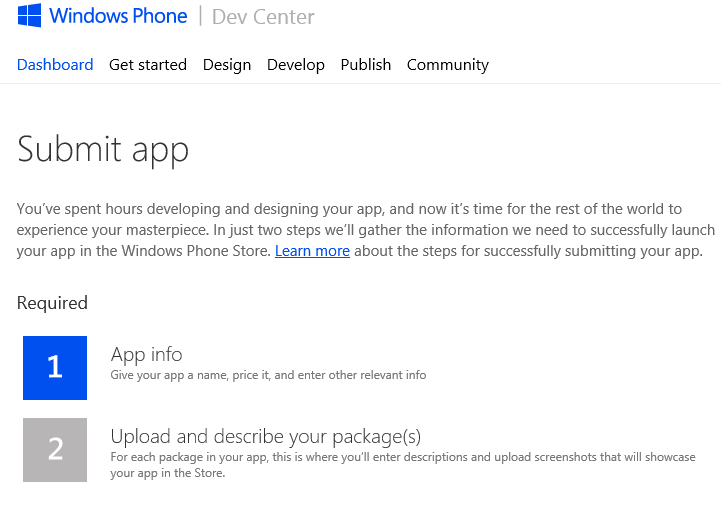
Заполним App Info:
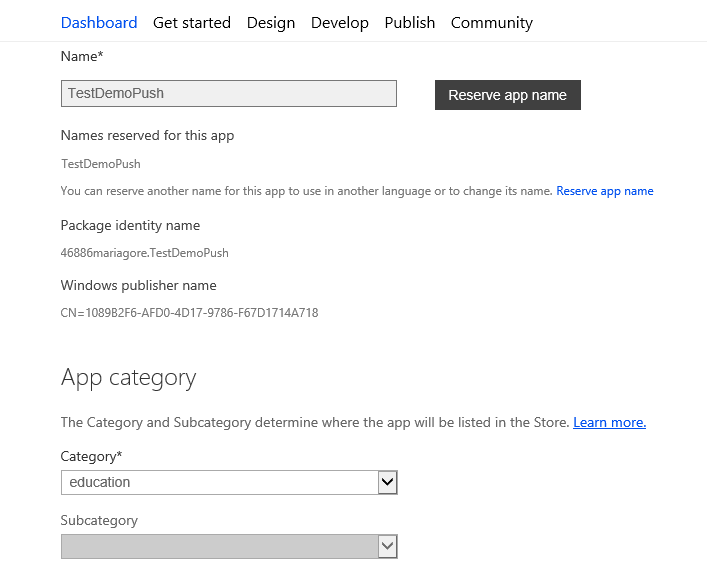
Спустимся ниже и в More Options найдем необходимые для WNS настройки:

Переходим по ссылке here:
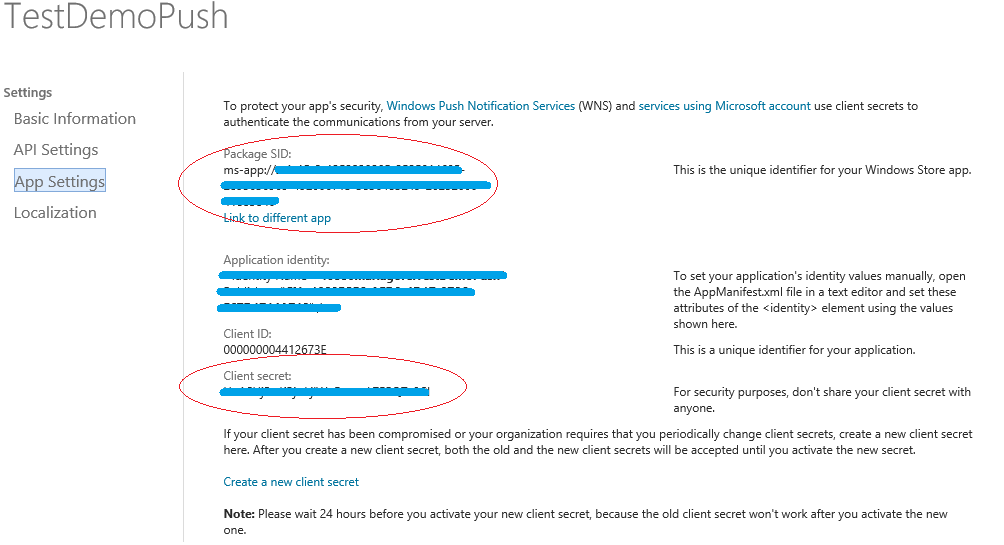
И получаем все необходимые данные для дальнейшей работы.
В Visual Studio создадим тестовое универсальное приложение:
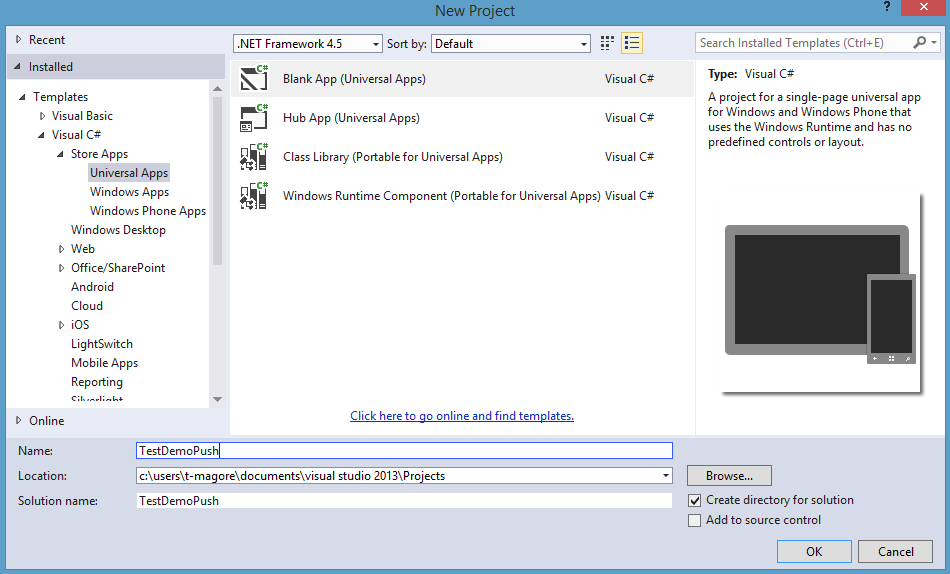
В обозревателе решений нажимаем правой кнопкой мыши на проект для Windows Phone и выбираем Associate App with the Store:
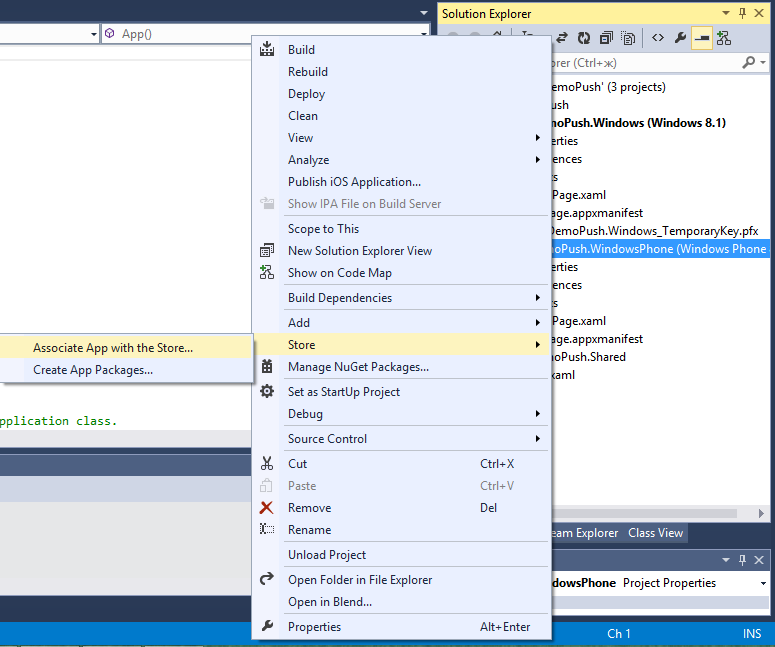
Запустится мастер связывания:
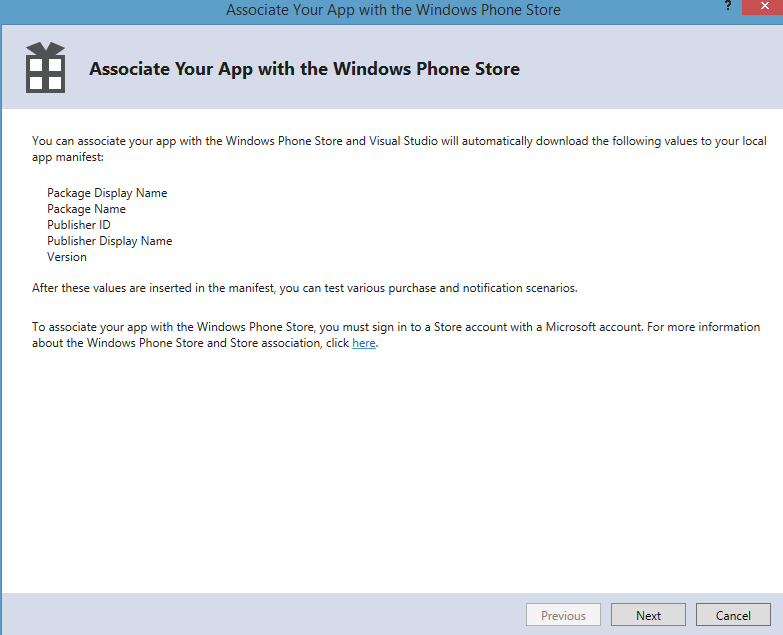
Авторизуемся, используя аккаунт разработчика и выберем приложение, которые мы регистрировали до этого:
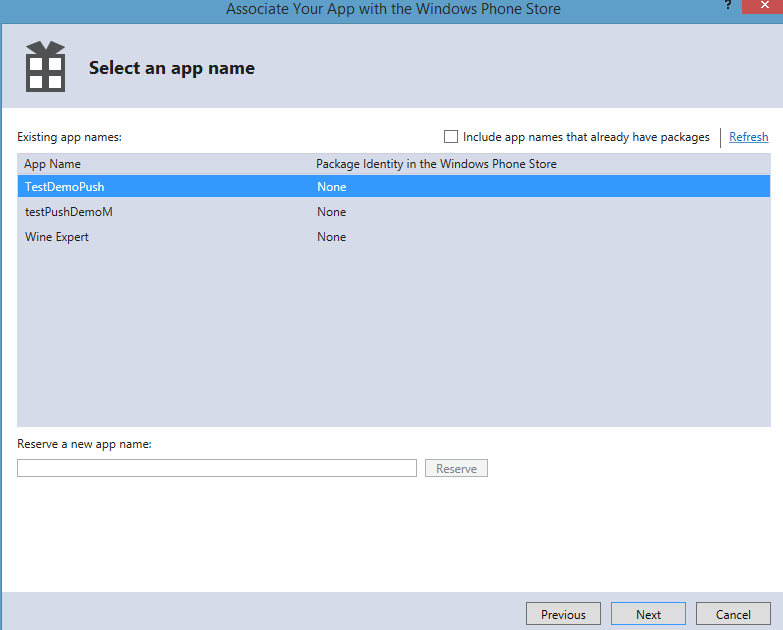
Все данные заполнились автоматически:
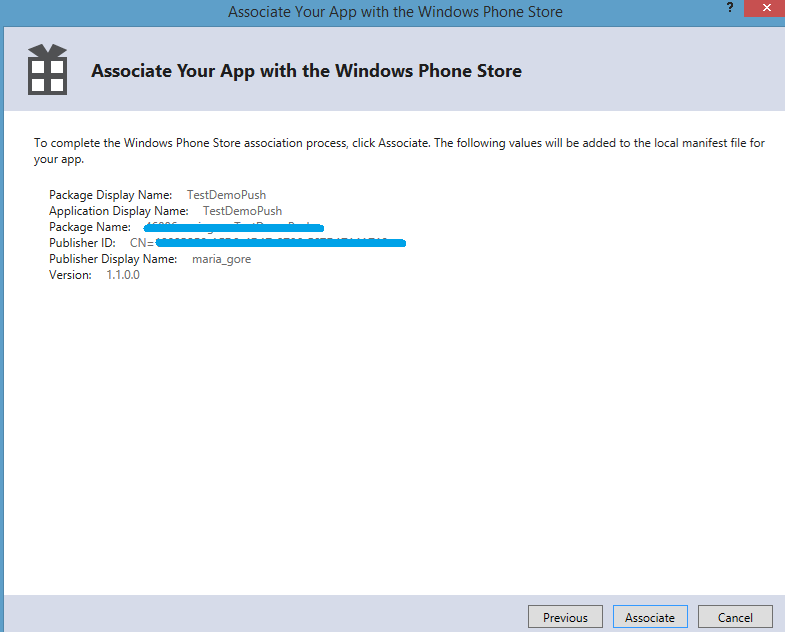
После клика на Associate, в проекте Windows Phone будет создан Package.StoreAssociation.xml файл.
Авторизуемся в панели управления Azure и нажимаем кнопку Создать:
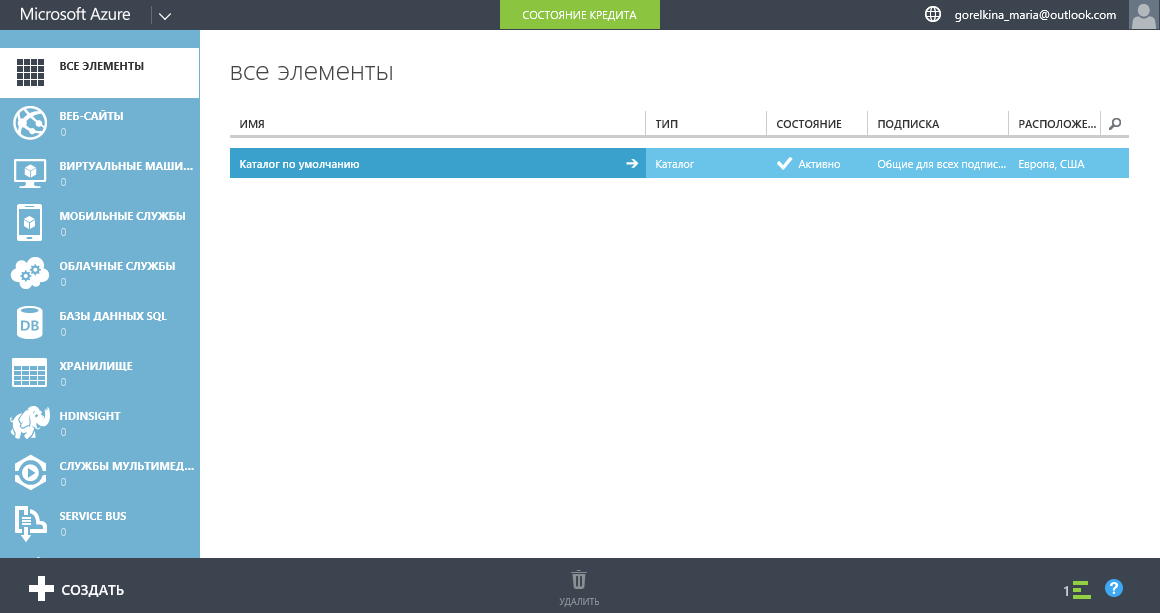
Нажимаем на Службы Приложений → Service Bus → Концентратор уведомлений
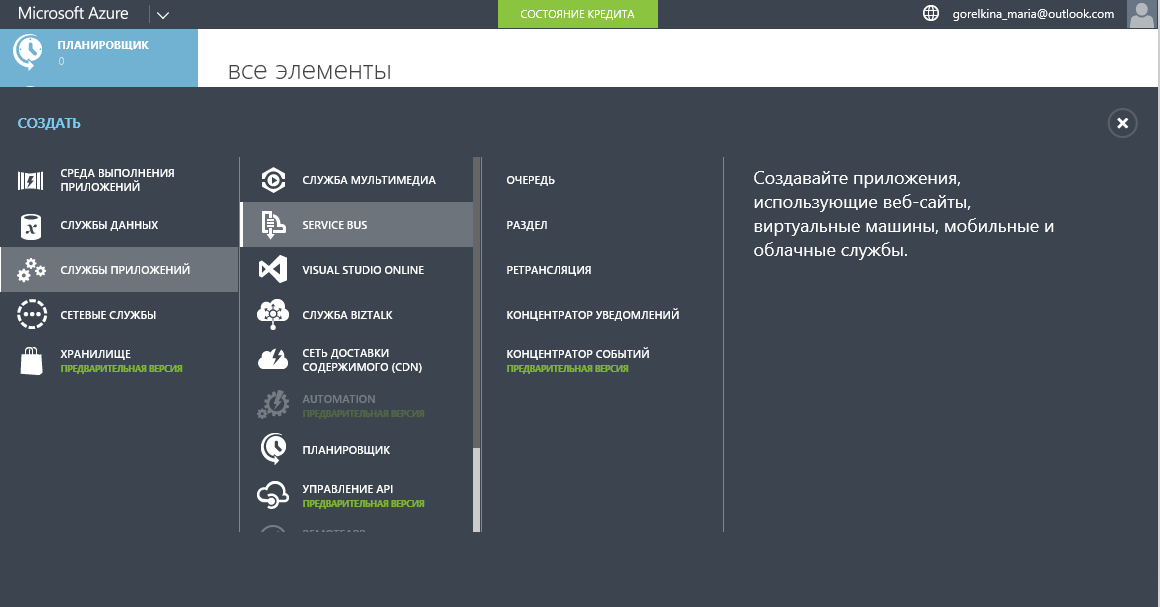
Нажимаем на Быстро создать и заполняем необходимые данные:
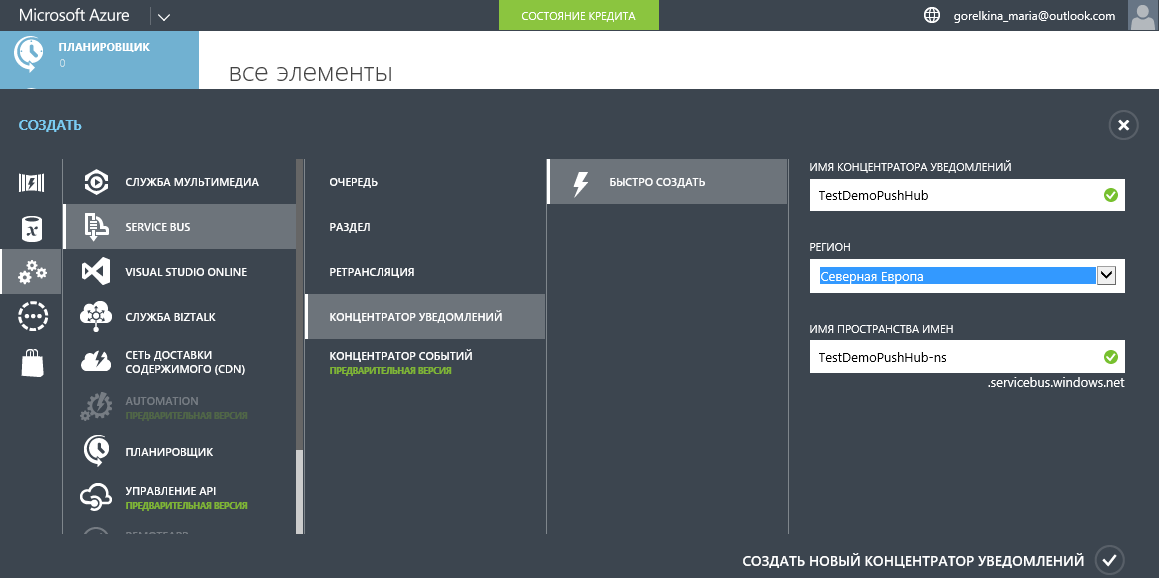
Создаем новый концентратор уведомлений (Notification Hub):
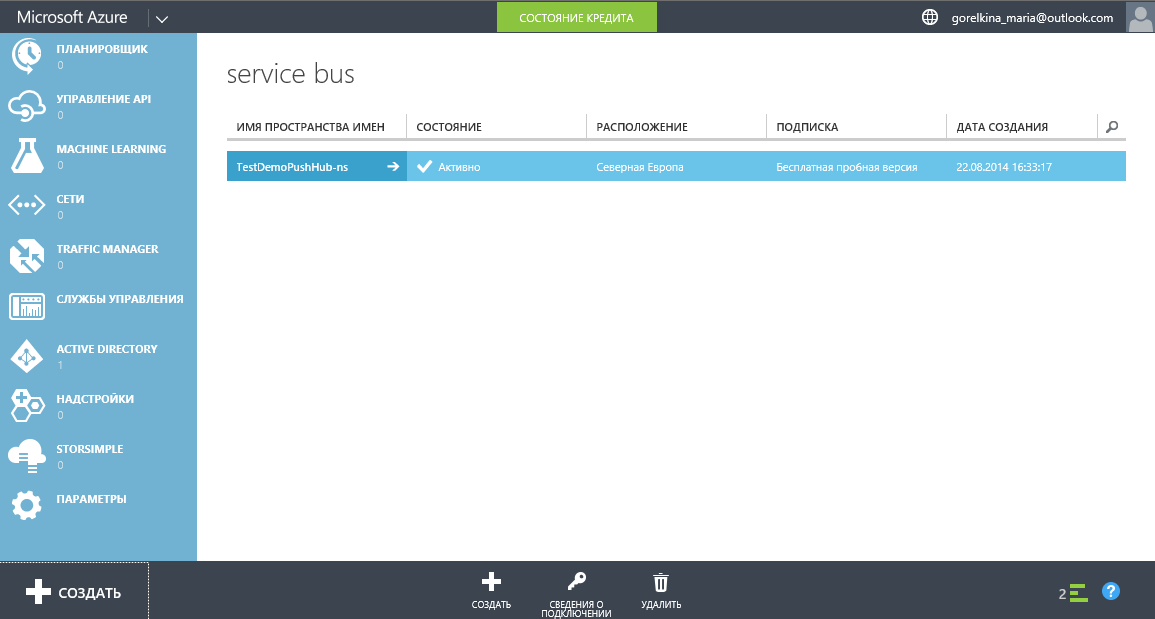
Нажимаем на только что созданное пространство имен TestDemoPushHub-ns и находим только что созданный концентратор уведомлений:
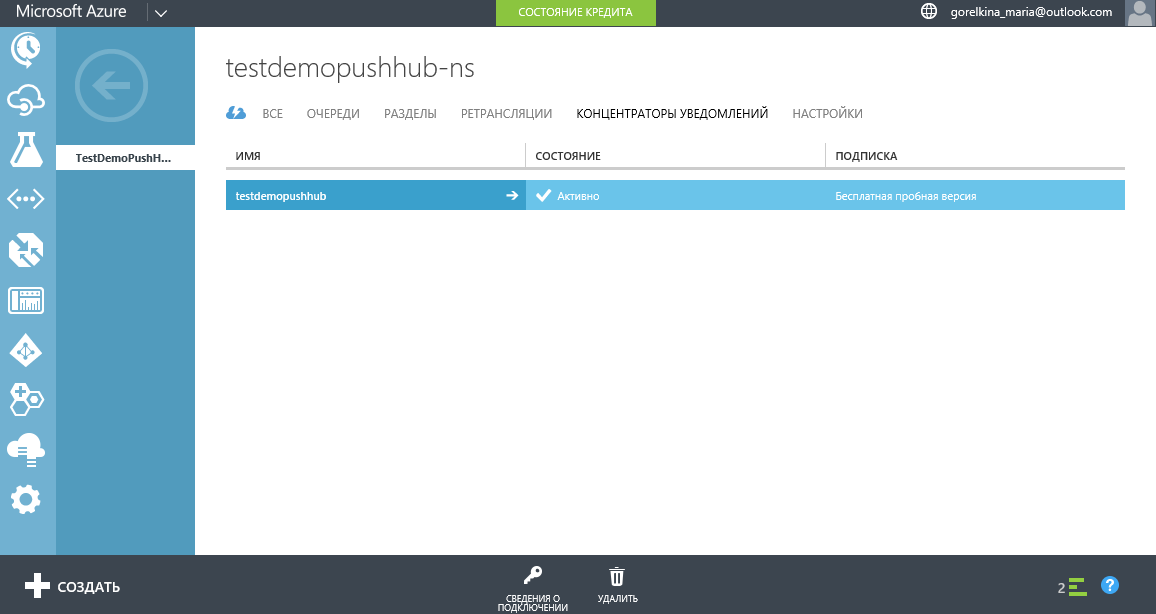
Перейдем в настройки концентратора уведомлений, где заполним отмеченными ранее данными необходимые поля:
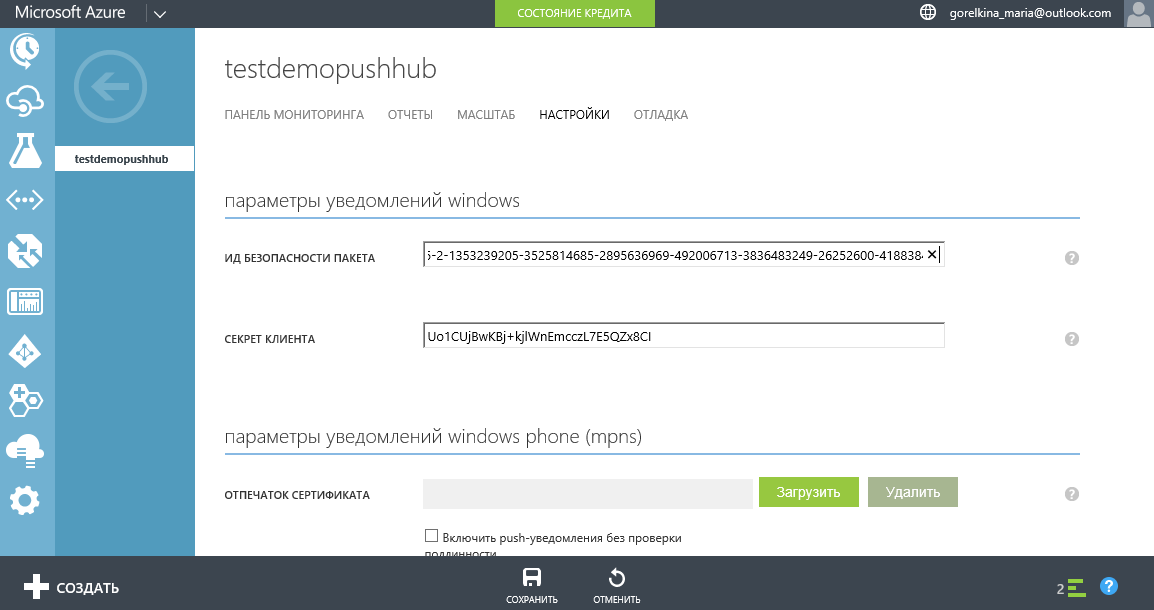
Теперь концентратор уведомлений настроен, как WNS служба. Следующая информация будет необходима для подключения приложения к концентратору уведомлений:
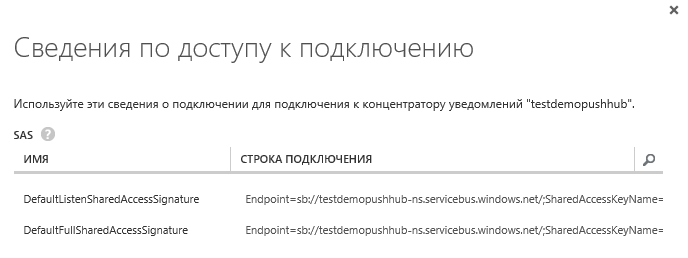
Эту информацию можно получить при нажатии на кнопку «Сведения о подключении»:
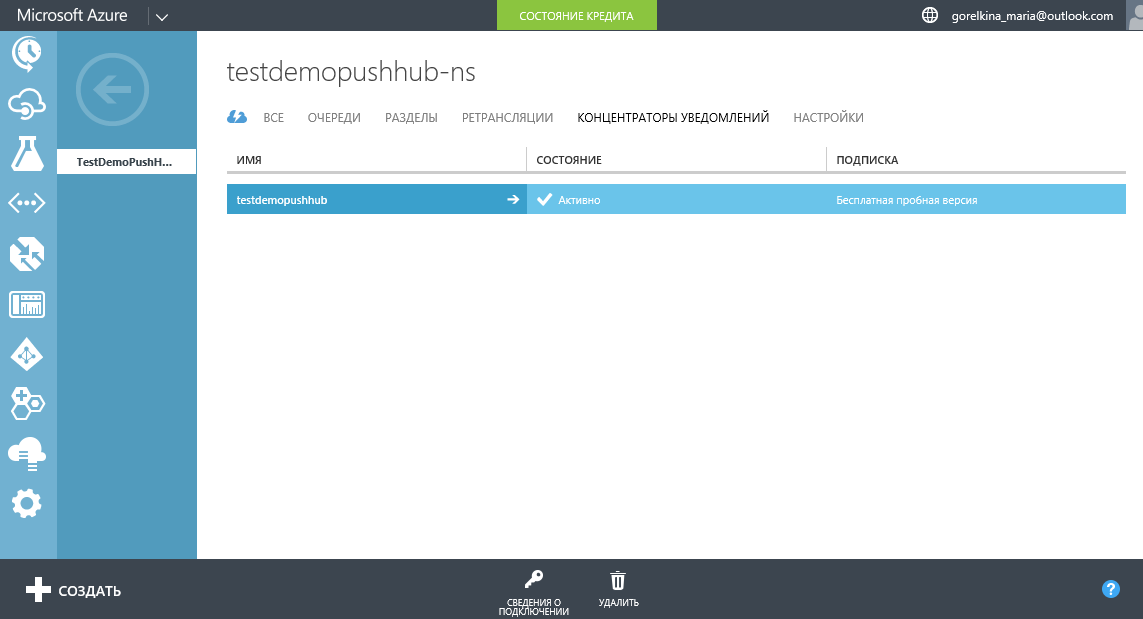
Подключаем свое приложение к концентратору уведомлений.
Правой кнопкой мыши нажимаем на решение в Visual Studio:
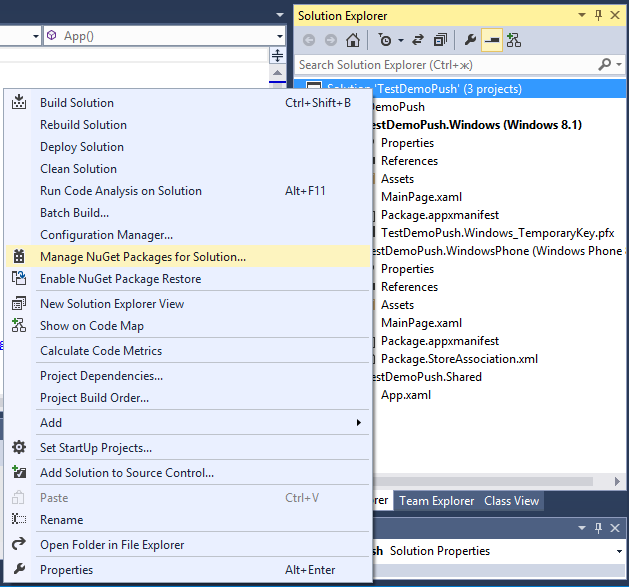
В диалоговом окне Manage NuGet Packages ищем WindowsAzure.Messaging.Managed и нажимаем Install:
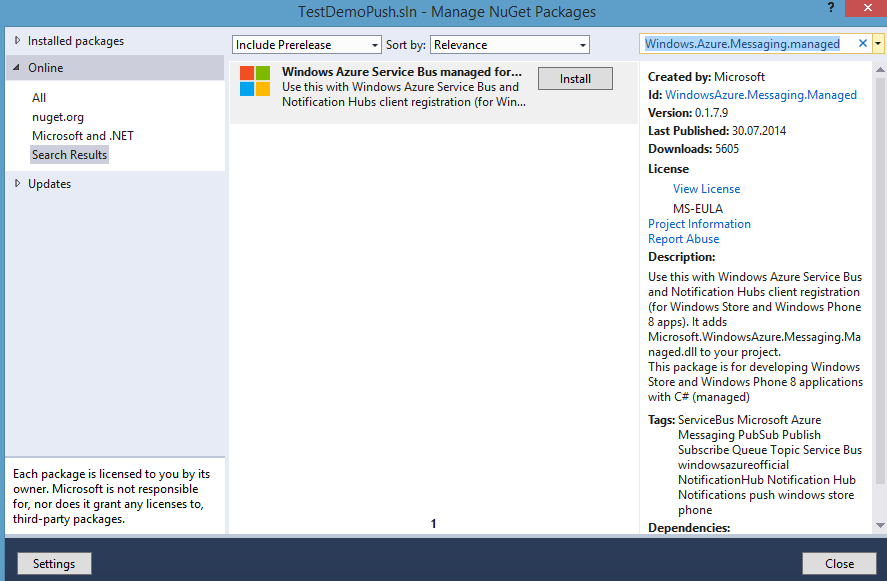
Дальше выбираем установку пакета для нужного проекта:
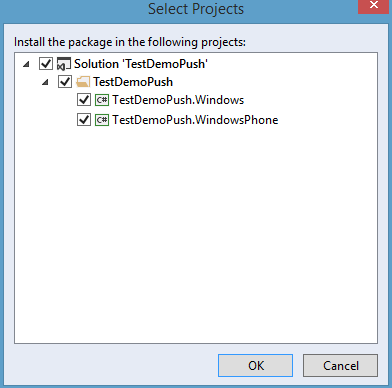
Теперь мы загрузили, установили и добавили ссылки на библиотеки Azure Messaging во все проекты, используя WindowsAzure.Messaging.Managed NuGet package.
Открываем файл App.xaml.cs из общего проекта Shared и подключаем следующие библиотеки:
using Windows.Networking.PushNotifications; using Microsoft.WindowsAzure.Messaging; using Windows.UI.Popups; Там же добавляем метод InitNotifictionAsync: private async void InitNotificationsAsync () { var channel = await PushNotificationChannelManager.CreatePushNotificationChannelForApplicationAsync ();
var hub = new NotificationHub («TestDemoPushHub», «Endpoint=sb://testdemopushhub-ns.servicebus.windows.net/; SharedAccessKeyName=DefaultListenSharedAccessSignature; SharedAccessKey=z2Sj7sgwGpkvTyE/H5QyiffCpwCjV/PmJBY1h4WhXac=»); var result = await hub.RegisterNativeAsync (channel.Uri);
// Displays the registration ID so you know it was successful
if (result.RegistrationId!= null)
{
var dialog = new MessageDialog («Registration successful:» + result.RegistrationId);
dialog.Commands.Add (new UICommand («OK»));
await dialog.ShowAsync ();
}
}
Этот метод получает URI канал для приложения от WNS, затем регистрирует этот URI канал в концентраторе уведомлений. При создании переменной hub не забудем указать имя нашего концентратора уведомлений и строку подключения с доступом Listen:
var hub = new NotificationHub (»
В обработчике события OnLaunched в App.xaml.cs добавим вызов метода InitNotificationsAsync ().
Это необходимо для того, чтобы URI канал для ваших уведомлений регистрировался при каждом запуске приложения.
В обозревателе решений найдем и настроим файл Package.appxmanifest:
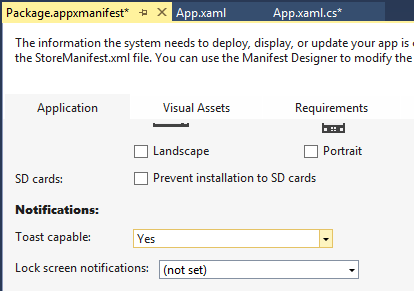
Установим настройку Toast capable в положение Yes.Теперь приложение готово к тому чтобы принимать уведомления.
Основная функция приложения показывать результат регистрации канала:

Отправим уведомления приложению.
Создадим консольное приложение, через которое будем отправлять push-уведомления:
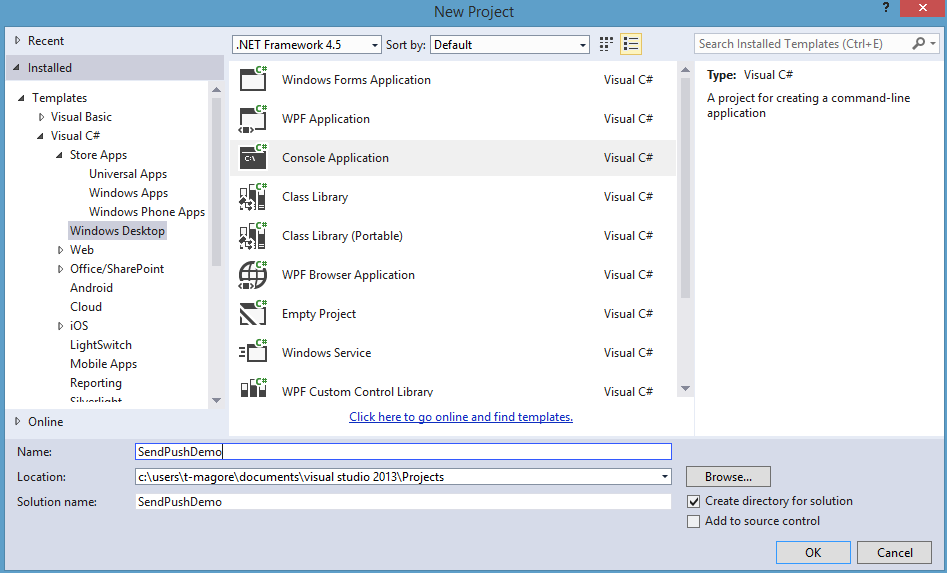
Нажимаем Tools→ NuGet Package Manager→ Package Manager Console

Таким образом, добавим ссылку на Azure Service Bus SDK.
Подключим в проекте следующую библиотеку: using Microsoft.ServiceBus.Notifications;
И добавим метод для отправки уведомлений:
private static async void SendNotificationAsync ()
{
NotificationHubClient hub = NotificationHubClient
.CreateClientFromConnectionString (»
А дальше создаем и заполним данные самой переменной, отвечающей за содержание уведомления:
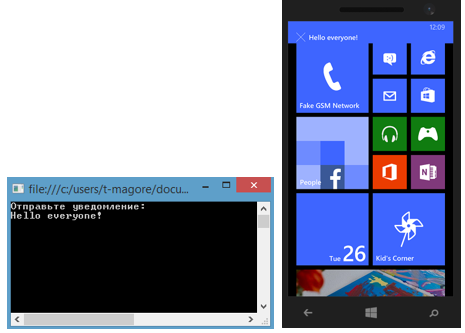
Посмотрим на уведомления в Центре уведомлений:
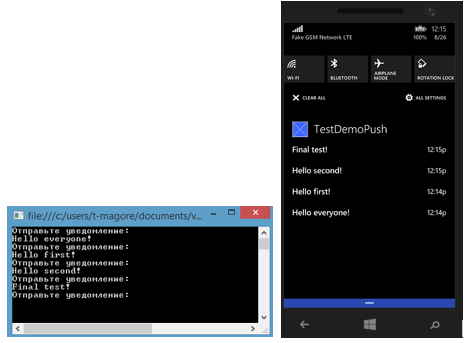
При нажатии на любое из них перейдем в приложение.
Центр уведомлений Еще немного слов об одной из ключевых нововведений в Windows Phone 8.1 — Центре уведомлений (Action Center). Вызывается он свайпом вниз от верхней границы экрана. В него попадают все новые сообщения, уведомления, упоминания и напоминания от различных приложений. Так же в Центре уведомлений расположены четыре переключателя, которые можно поменять на вызов любых настроек.Теперь пользователи выбирают какие из приложений могут отображать уведомления в Центре уведомлений, а разработчики приложений получили специальные API, которые дают возможность выбирать какие из действий будут доступны из центра уведомлений. При помощи этих API и механизмов разработчики приложений могут управлять всплывающими уведомлениями.
Новые возможности для разработчиков:
Удаление одного или нескольких уведомлений; Тегирование и группы уведомлений; Замена устаревшего уведомления на новое; Установка срока действия уведомления; «Goast Toast» — уведомления, которые появляется только в Центре уведомлений. Центр уведомлений доступен только для телефона.Подробнее о возможностях Центра уведомления для разработчиков можно узнать из этого курса.
Заключение Уведомления в Windows Phone 8.1 — это целый набор разнообразных инструментов, предоставляющий разработчику возможность самому выбрать способ общения своего приложения с пользователем. Особое внимание все же советую обратить на невероятно удобную и мощную службу WNS, чьи преимущества оказались особенно заметны на мобильных устройствах.Полезные ссылки Channel 9: Building Apps for Windows Phone 8.1Microsoft Azure: Getting Started with Notification HubsMVA: Размещение и продвижение приложений в Windows StoreОбучающие курсы виртуальной академии Microsoft (MVA)Портал Microsoft AzureЦентр разработки WindowsЗагрузить бесплатную или пробную Visual Studio 2013Как опубликовать приложение в Windows StoreСкачать пример приложения из этой статьи
